
Додавання відеокліпів та фотографій в iMovie на iPhone
Ви також можете додавати відеокліпи та фотографії до проєкту на монтажній лінійці.
Додавання відеокліпів
У програмі iMovie
 на iPhoneвідкрийте проєкт фільму.
на iPhoneвідкрийте проєкт фільму.Прокрутіть монтажну лінійку, щоб бігунок (біла вертикальна лінія) опинився в місці, де потрібно додати відеокліп.
Новий кліп додається перед або після наявного кліпу, де ближче до бігунка.
Торкніть кнопку «Додати медіа»
 , а потім торкніть кнопку «Відео».
, а потім торкніть кнопку «Відео».Торкніть, щоб вибрати категорію відео зі списку.
Щоб попередньо переглянути кліп перед додаванням до проєкту, торкніть для вибору кліпу, а потім торкніть кнопку «Грати»
 .
.Ви також можете посувати вправо й вліво, щоб переглядати кліп вручну. Так вам буде зручніше вибирати потрібний уривок кліпу.
Якщо ви використовуєте Фотографії iCloud, деякий медіавміст може зберігатися в iCloud, але не на вашому пристрої. Якщо кнопка Викачування
 з'являється, коли ви торкаєте кліп, торкніть цю кнопку, щоб викачати цей медіавміст на свій пристрій.
з'являється, коли ви торкаєте кліп, торкніть цю кнопку, щоб викачати цей медіавміст на свій пристрій.Виконайте одну з наведених нижче дій:
Додавання всього кліпу до проєкту фільму. Торкніть кліп, а потім торкніть кнопку «Додати до проєкту»
 .
.Обрізання кліпу перед додаванням. Торкніть кліп, потягніть жовтий регулятор, щоб вибрати відтинок кліпу, яку ви хочете додати, і торкніть кнопку «Додати до проєкту»
 .
.
Ви також можете допасувати відеокліп після його додавання до проєкту.
Доданий відтинок кліпу з'являється у медіабраузері, позначений оранжевою лінію внизу, щоб повідомити, що воно вже використовується в проєкті. Ви можете вживати будь-який відтинок відео в межах проєкту стільки разів, скільки потрібно.
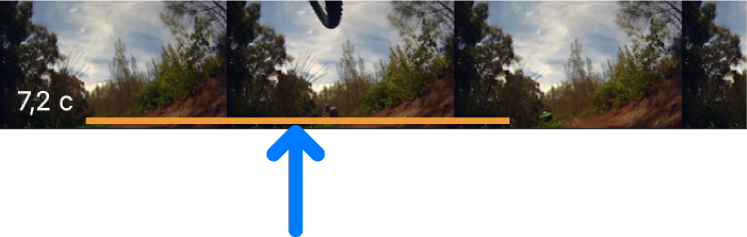
Додавання фотографій
Ви можете додавати фотографії (з фототеки або синхронізовані з вашим пристроєм через комп’ютер) у будь-який проєкт фільму.
Щоб дізнатися, як робити знімки безпосередньо в iMovie, див. Записування відео та зйомка фотографій в iMovie на iPhone.
У програмі iMovie
 на iPhoneвідкрийте проєкт фільму.
на iPhoneвідкрийте проєкт фільму.Прокрутіть монтажну лінійку, щоб бігунок (біла вертикальна лінія) опинився в місці, де потрібно додати фотографію.
Якщо бігунок перебуває на відеокліпі, фотографія додається перед або після краю кліпу, який знаходиться найближче до бігунка.
Торкніть кнопку «Додати медіа»
 , а потім торкніть «Фото» чи «Відео».
, а потім торкніть «Фото» чи «Відео».Торкніть альбом, потім торкніть фото, яке потрібно додати.
Примітка. Якщо ви використовуєте Фотографії iCloud, деякий медіавміст може зберігатися в iCloud, але не на вашому пристрої. Якщо кнопка Викачування
 з'являється, коли ви торкаєте фото, торкніть цю кнопку, щоб викачати це фото на свій пристрій.
з'являється, коли ви торкаєте фото, торкніть цю кнопку, щоб викачати це фото на свій пристрій.Щоб попередньо переглянути фотографію перед додаванням, торкніть і тримайте фотографію, доки вона не з'явиться у спливному вікні.
Торкніть фотографію, а потім натисніть кнопку «Додати до проєкту»
 .
.
Додана фотографія відображатиметься протягом 3-6 секунд, залежно від тривалості переходів, які з'являються перед і після фотографії, але ви завжди можете скоротити або збільшити тривалість за допомогою регуляторів. До фотографії також застосовується ефект Кена Бернса, з яким фокус камери проходить через фотографію і наближає її. Щоб налагодити цей ефект, див. Регулювання ефектів масштабування в iMovie на iPhone.
Скасування або відновлення дії
Ви можете відміняти або відновлювати дії, зроблені після останнього відкриття iMovie.
У програмі iMovie
 на iPhoneвідкрийте проєкт фільму.
на iPhoneвідкрийте проєкт фільму.Виконайте одну з наведених нижче дій:
Торкніть кнопку «Крок назад»
 .
. Щоб відновити (повторити) дію, торкніть і утримуйте кнопку «Крок назад», а потім виберіть «Крок вперед».
Трусніть свій пристрій і торкніть «Крок назад» або «Крок вперед».